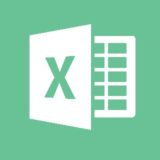基本から応用までエクセル関数の使い方を徹底解説。
エラー時の手順や、豆知識・小技も紹介します。
Excel関数JISとは

指定した半角文字を、全角文字へ変換します。

| 詳細 | 文字列内の半角 (1 バイト) の文字を全角 (2 バイト) の文字に変換する |
| 読み | ジス |
| 対応 | Excel 2010,Excel 2007,Excel 2016 for Mac,Excel for Mac 2011,Excel Online Excel for iPad,Excel for iPhone,Excel for Android タブレット,Excel Starter 2010,Excel for Android フォン,SharePoint Online,小規模法人用 |
| 入力例 | =JIS(A1) |
| 解説 | A1にある文字列(半角)を、全角文字に変換します |
| 備考 | ・日本語では、文字列内の半角 (1 バイト) の英数カナ文字を全角 (2 バイト) の文字に変換 ・「文字列」入力は必須 ・「文字列」に指定した文字が半角ではない場合は変換されません |
参考:JIS 関数 – Office サポート – Office Support(外部サイト)
スポンサーリンク
式の挿入方法
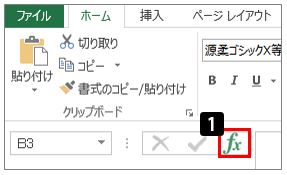
(1)「Fx」マークを左クリック。
→「関数の挿入」画面が起動。
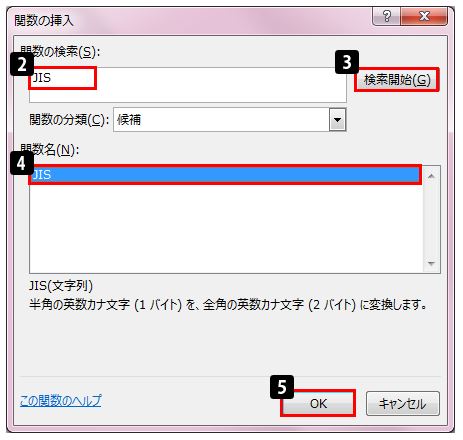
(2)「関数の検索」にて、「JIS」と入力。
(3)「検索開始」ボタンを押す。
(4)「関数名」の中の「JIS」を左クリック。
(5)「OK」ボタンを押す。
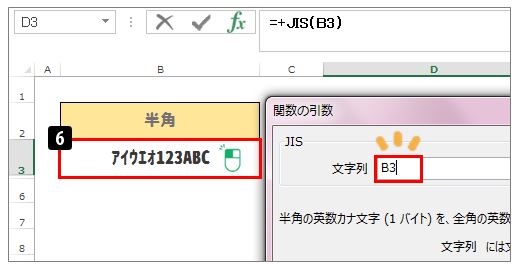
(6)抽出したい文字列を選択。(左クリック)
→「文字列」に、選択したセルの場所が自動で入力されます。
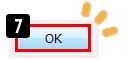
(7)「OK」ボタンを押す。
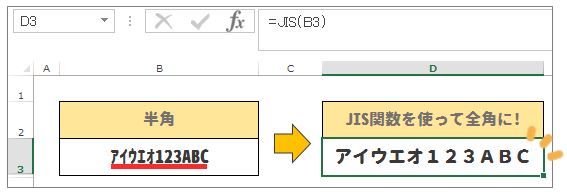
「アイウエオ123ABC」という半角文字列が、「アイウエオ123ABC」(全角文字列)に変換されました。
この式は、=JIS(B3)となります。
豆知識:式をつくる途中でも抽出される文字列が分かる
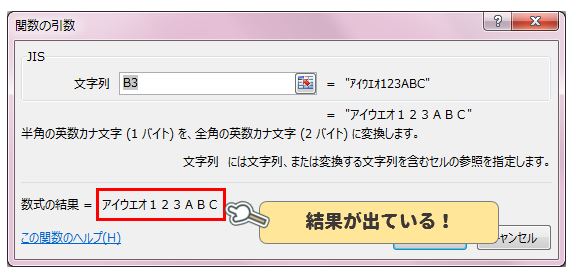
実は、式を作っている途中で、数式の結果が出ています。
数式の結果が、エラーでなければ大丈夫です。
エラーであれば、選択している範囲などが間違えていますので、もう一度見直してみましょう。
スポンサーリンク
エラー:#NAME?の原因と対処法
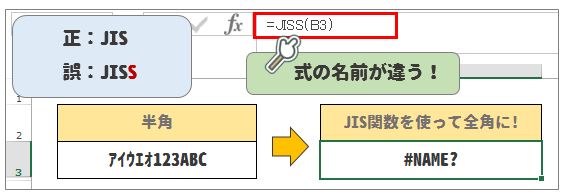
| 原因 | 式の名前、間違えていませんか? |
| 対処法 | 正しい式の名前に戻しましょう。 |
「#NAME?」は、「その名前の関数はありません」という意味のエラーです。
この場合であれば、「JIS」が正しいのですが、「JISS」になっています。
エラー:#REF!の原因と対処法
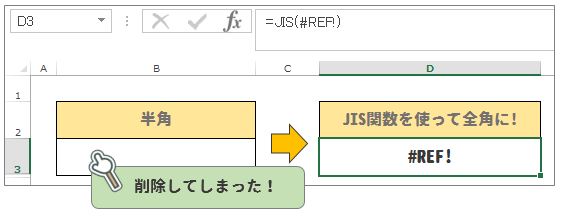
| 原因 | 指定されていた範囲がなくなったため |
| 対処法 | 範囲を指定し直しましょう |
指定していた範囲の中のデータを削除していませんか?
見に行く場所(参照するセル)がないため出てくるエラーです。
エラー:######の原因と対処法
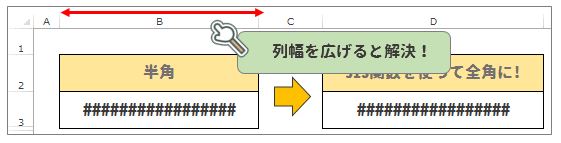
| 原因 | 列幅が狭いため表示できません |
| 対処法 | 列幅を広げましょう |
▼それでも解決しない場合は…